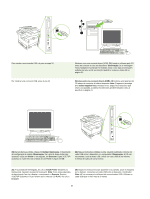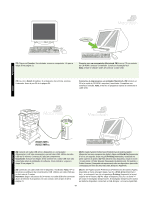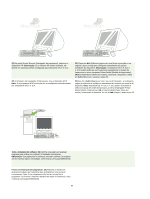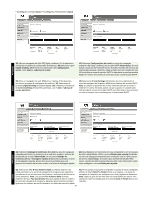HP M5035 HP LaserJet M5035x/M5035xs MFP - (multiple language) Getting Started - Page 58
Solução de problemas
 |
UPC - 882780574533
View all HP M5035 manuals
Add to My Manuals
Save this manual to your list of manuals |
Page 58 highlights
Solução de problemas Área Sintoma Visor do painel Em branco de controle Impressão Um botão na tela sensível ao toque aparece acinzentado com os marcadores "!" O dispositivo não reconhece a mídia Carta/A4 colocada na bandeja Não imprime Atolamentos Páginas em branco Causa/Solução 1) Verifique se o cabo de alimentação está conectado a uma tomada que esteja funcionando. 2) Verifique se o dispositivo está ligado. Consulte a página 50 para obter mais informações. 3) Se os indicadores de status na lateral esquerda do painel de controle estiverem funcionando, ajuste o contraste utilizando o botão de ajuste localizado na parte superior esquerda do painel de controle. 4) Desligue o dispositivo, reposicione o formatador e, em seguida, ligue o dispositivo. 1) Verifique se a trava do scanner está destravada. Consulte a página 48 para obter mais informações. 2) Desligue o dispositivo e, em seguida, ligue-o novamente. Verifique se a mídia foi colocada na direção da borda longa (com a borda curta voltada para a parte frontal do dispositivo). Consulte a página 47 para obter mais informações. 1) Verifique a rede ou o cabo USB. Consulte a página 49 ou 52 para obter mais informações. 2) Se você estiver imprimindo via rede, imprima uma página de configuração e verifique se o endereço IP está correto. 3) Reinstale o driver de impressão. 1) Verifique se a fita laranja da embalagem, o papelão e as travas de transporte de plástico laranja foram retirados. Consulte as páginas 46 e 47 para obter mais informações. 2) Verifique se você está usando uma mídia suportada. Consulte o guia do usuário no CD para obter mais informações. 3) Verifique se a mídia está colocada corretamente. Verifique se a fita foi removida do cartucho de impressão. Consulte a página 47 para obter mais informações. PTWW 57